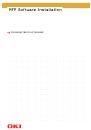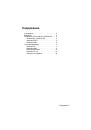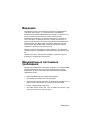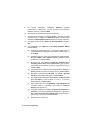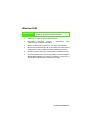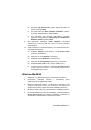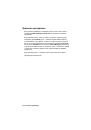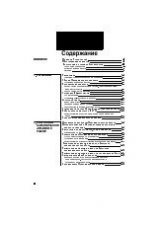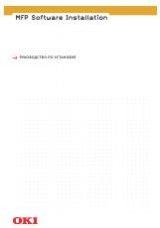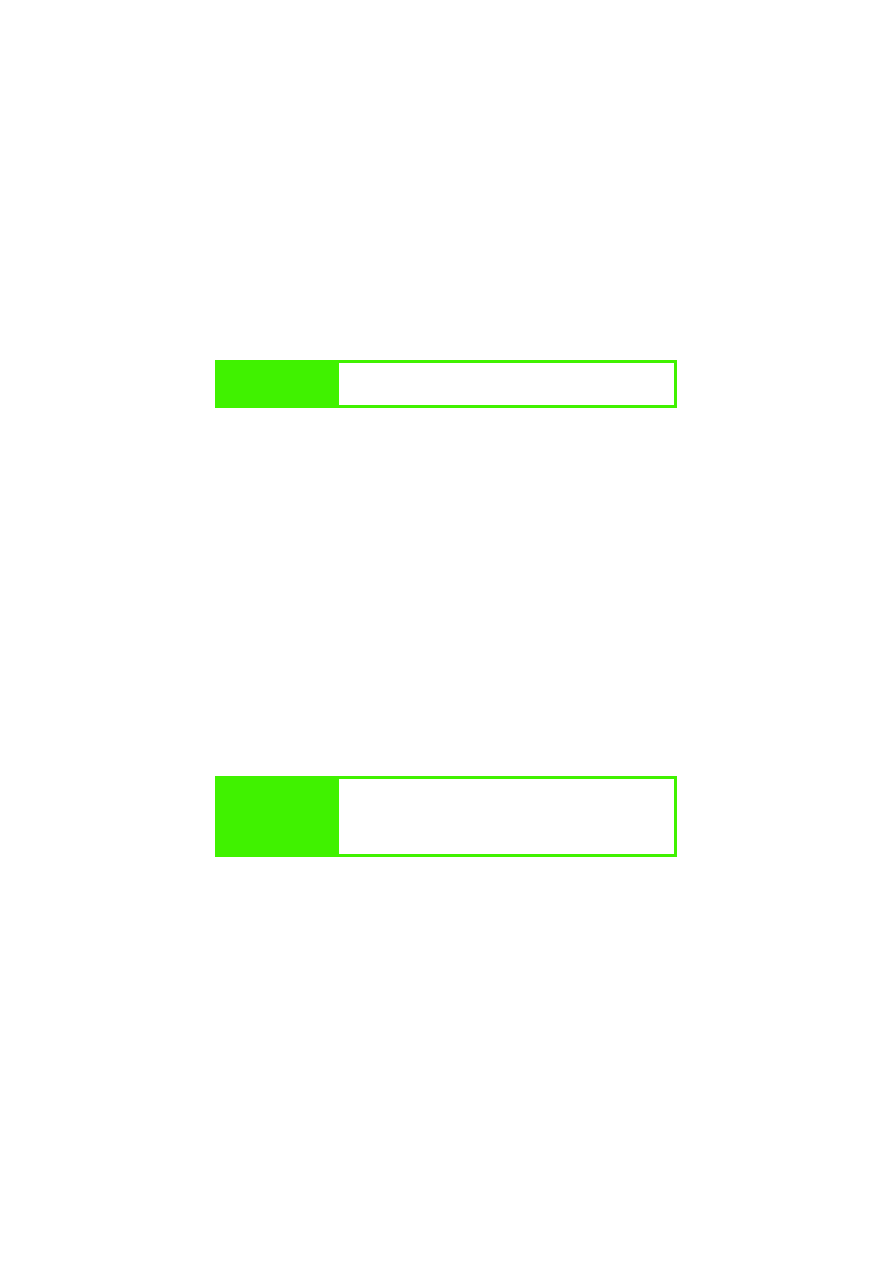
Установка
драйвера
7
Установка
драйвера
Windows XP
1
.
Подключите
факсовый
аппарат
к
ПК
с
помощью
кабеля
IEEE-
1
284,
включите
факс
.
2.
Вставьте
компакт
-
диск
для
установки
MFP
в
CD-ROM-
дисковод
.
3.
Запуститее
Windows.
4.
При
появлении
окна
мастера
установки
оборудования
Welcome
to the Found New Hardware Wizard
выберите
команду
Install
from a list or specific location
(
Advanced
) («
Установить
из
списка
или
с
установочного
диска
») («
Дополнительно
»)
и
нажмите
Next
(«
Далее
»).
5.
При
появлении
окна
Please select the best driver in these
locations...
(«
Выбрать
нужный
драйвер
»)
выберите
Поиск
сменных
носителей
(
гибкий
диск
, CD-ROM
и
т
.
д
.).
Затем
выберите
Include this location in the search
(«
Использовать
этот
путь
для
поиска
:»)
и
введите
:
D:\Driver\Setup\WIN2KPNPDISK\
(
где
буква
D:
обозначает
используемый
CD-ROM-
дисковод
),
после
чего
нажмите
Next
.
6.
На
экране
появляется
проверочное
окно
Windows.
Нажмите
Continue Anyway
(«
Продолжить
»).
7.
Начинается
копирование
файлов
,
при
этом
на
экран
выводится
несколько
последовательных
сообщений
.
8.
При
появлении
окна
Completing the Found New Hardware Wizard
(«
Завершение
работы
мастера
установки
оборудования
»)
нажмите
Finish
(«
Готово
»).
Примечание
Для
установки
драйвера
на
ПК
с
Windows XP
требуется
авторизация
администратора
.
Примечание
Если
на
экране
вновь
появится
команда
вставить
диск
,
нажмите
ОК
и
повторно
подтвердите
путь
D:\Driver\Setup\WIN2KPNPDISK\
(
где
буква
D:
обозначает
используемый
CD-ROM-
дисковод
).